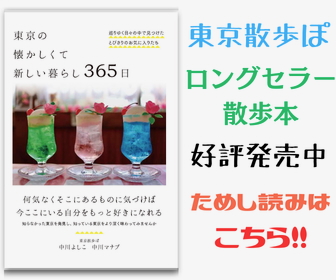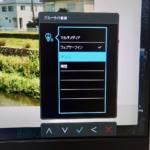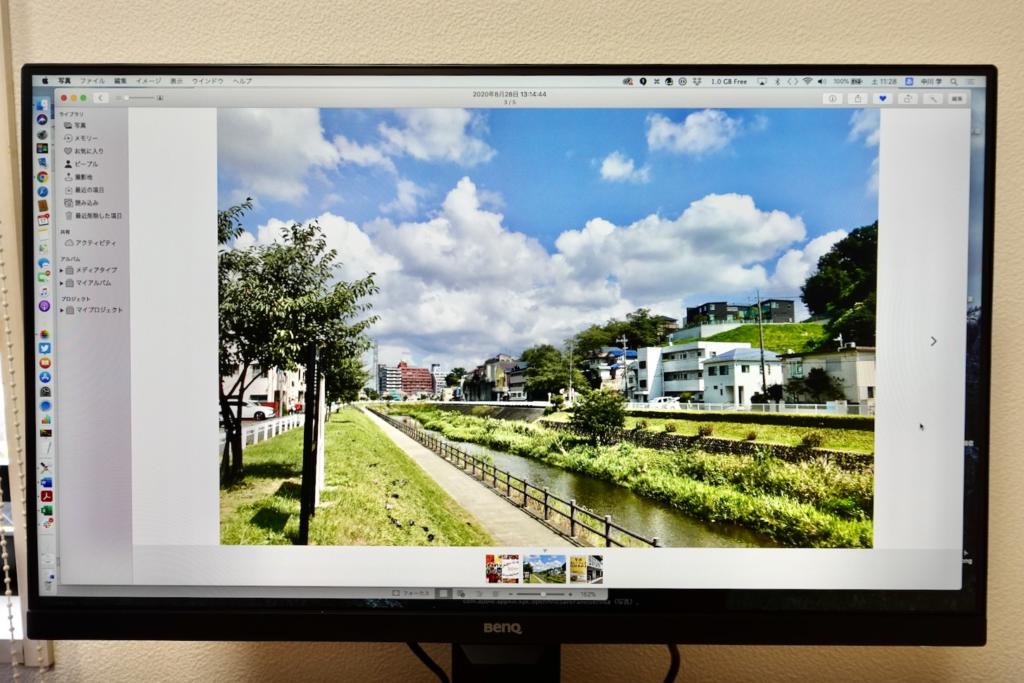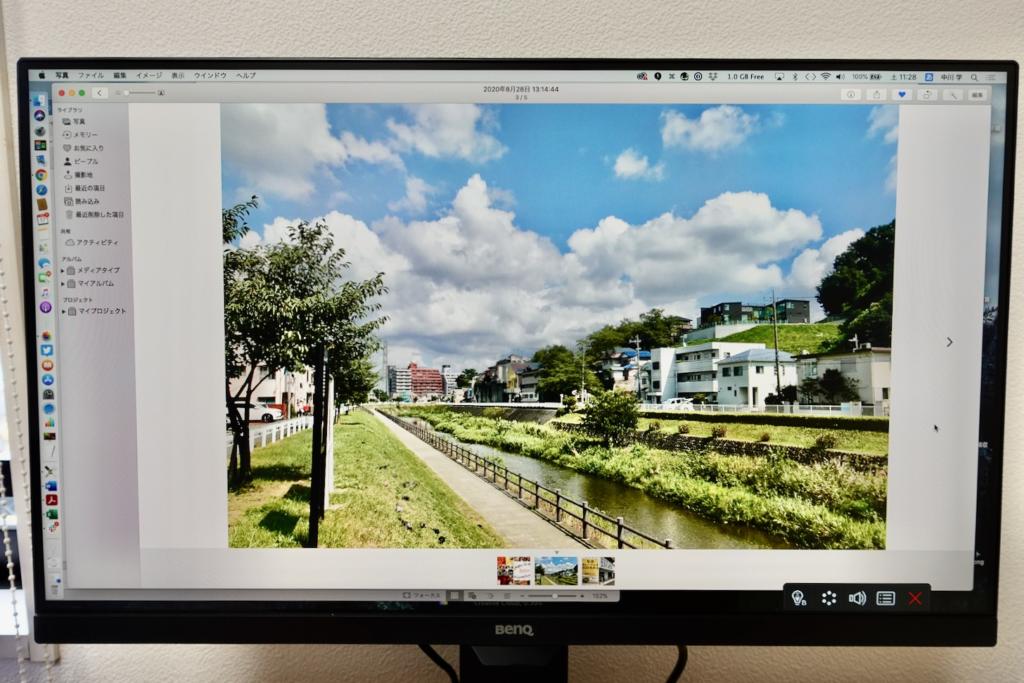首コリ肩コリ限界です。こんにちは、東京散歩ぽです。
今回は「BenQ」の製品レ
目次
BenQの液晶モニター「GW2780T」について

今回、ご提供いただいたBenQのフルHDの液晶外部モニター「GW2780T」は、ひと言でいうと「目に優しいモニター(アイケアモニター)」です。
今年はコロナ禍で自宅でのテレワークや、デジタル学習に移行した方も多いのではないでしょうか?
僕も4年前にフリーランスになってからは、長時間ノートパソコンを見続けて作業することが増え、慢性的に眼精疲労や首コリ肩コリを起こしていました。
この「GW2780T」は、輝度自動調整技術(B.I.)や、ブルーライトを軽減する機能、フリッカー(ちらつき)をカットするフリッカーフリー技術など、目にストレスのかからない機能が搭載されています。
GW2780Tの主な特徴
- 目にやさしい IPS パネル、ノングレア仕上げ
- Full HD(1920×1080)解像度
- アスペクト比 16:9
- 高さ調整、回転機能付き
- 目に優しい輝度自動調整技術(B.I.)搭載
- フリッカーフリー、ブルーライト軽減モード
- カラーユニバーサルモード(赤・緑)
- マルチデバイス接続と一体型スピーカー
- 高級感溢れるスリムベゼルデザイン
[wpap service=”amazon” type=”detail” id=”B08DY61P6K” title=”【Amazon.co.jp限定】BenQ アイケアモニター GW2780T (27型/フルHD/IPS/ノングレア/輝度自動調整機能(B.I.)…”]
フリッカーフリー
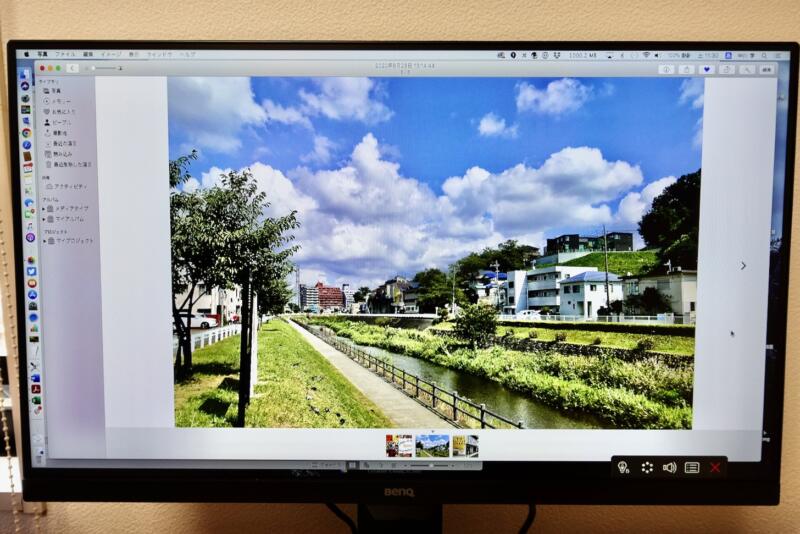
まずは標準機能の「フリッカーフリー」をご紹介しましょう。普通のディスプレイは「フリッカー」と呼ばれる「ちらつき」を発していて、それが頭痛、眼精疲労、視力障害などを引き起こす要因のひとつと言われています。
BenQのディスプレイは2013年からこの「フリッカー」を効果的に取り除くバックライトを使用しているので、長時間見続けても目の疲れを大きく軽減しています。

モニターの背面には、電源端子の他に下記の入出力端子が配備されています。
- D-sub
- HDMI 1.4
- DP1.2
- ヘッドフォンジャック
- Audio Line-in
ノートパソコンから付属のHDMIケーブルでつなげれば、自動で画面が表示されました。

リモコンなどは付いていませんが、モニターの右下部にはボタンが6つ付いていて、ここを押すことでモニターの様々なモードの調整が可能です。
輝度自動調整技術(B.I.)
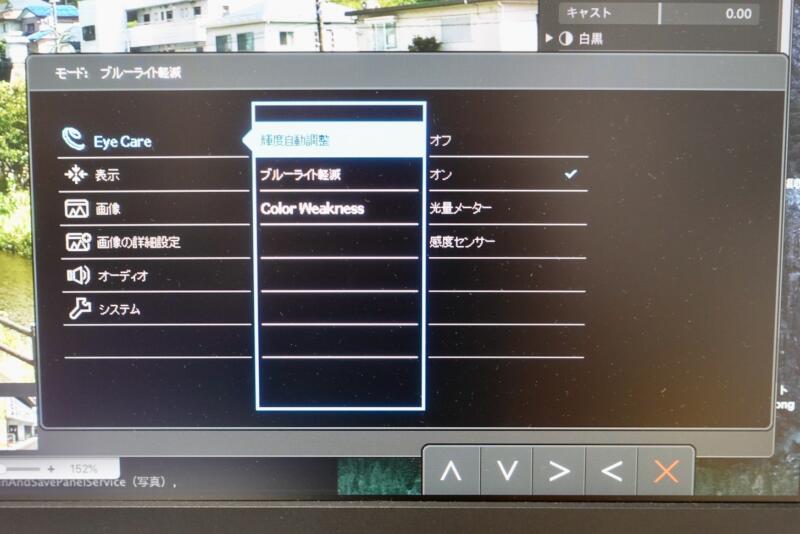
続いて、購入したらぜひ設定しておきたい機能をご紹介しましょう。
まずは、自動で適切な輝度にしてくれる「輝度自動調整機能(B.I.(ブライトネスインテリジェンス ))」。
ここを「オン」にするだけで、昼間などの明るい時は画面を明るく、夜間や部屋が暗いときには画面が自動で暗くなり、目への負担を和らげてくれます。
ブルーライト軽減機能
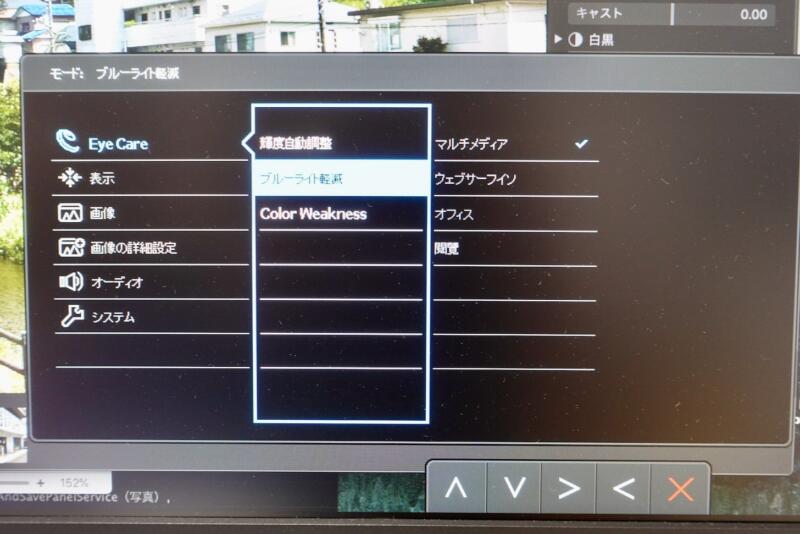
続いては「ブルーライト軽減機能」。
今や液晶画面だけでなく、スマートフォンから発しているブルーライトを見ているわけですが、とても目に悪いんですよね。睡眠障害に至る場合もあるそうです。
「GW2780T」には「ブルーライト軽減機能」が4段階あり、有害なブルーライトを除去してくれます。
- ウェブメディア
- ウェブサーフィン
- オフィス
- 閲覧
それぞれ、4つのパターンを並べて比較してみました。
写真だとちょっと分かりづらいですが、「ウェブメディア」がいつものディスプレイの明るさに近く、少しずつ輝度のレベルが落ちて「閲覧」が一番輝度が抑えられていて、色味もやや黄色味がかっている感じです。
輝度が高い⇐===============⇒輝度が抑えられている
ウェブメディア→ウェブサーフィン→オフィス→閲覧
僕の感覚としては「閲覧」くらいの輝度がちょうどよくて、ずっと「閲覧」モードで利用しています。普段のブログ執筆や文書の作成などは、この「閲覧」モードで十分です。
「閲覧」モードでモニターを見続けたあとに、普段使っているノートパソコンの画面を見ると、ちょっと眩しく感じるくらいです。目への負担が全く違いますね。
写真の編集は「写真」モードで
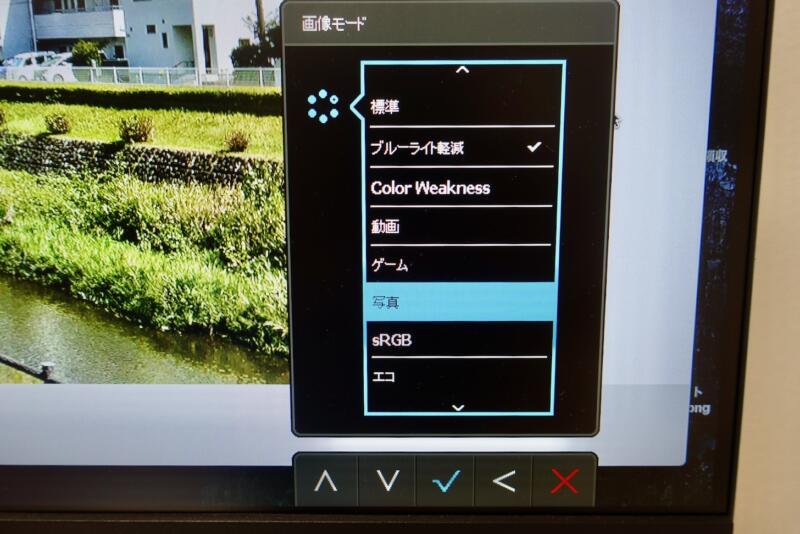
ただし、写真を編集する場合は色味が変わってしまうので「写真」モードにして編集しています。
他にも「ゲーム」や「動画」など、利用シーンに合わせた最適な画質にできたり、赤と緑の量をカスタマイズできるカラーユニバーサルモード「Color Weakness」にも対応しています。
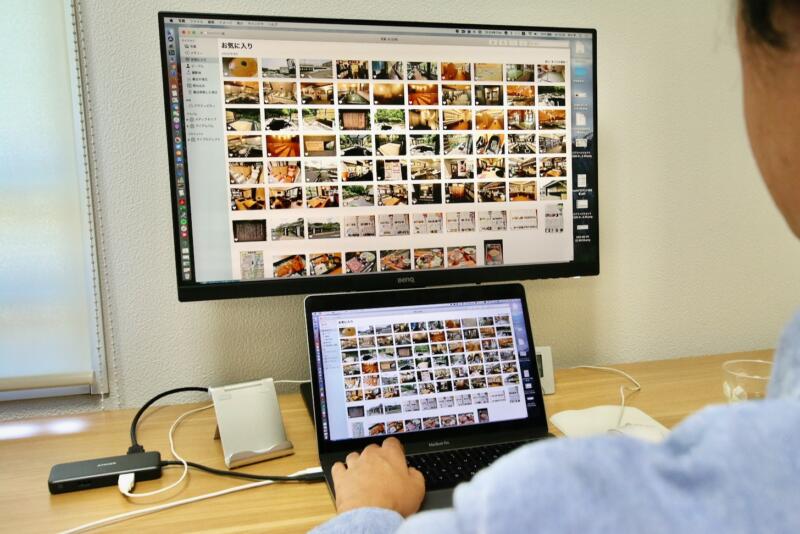
実際に27型の「GW2780T」で普段のPC作業を行ってみると、ノートPC(13インチ)の画面よりも大きくてむちゃくちゃ分かりやすい!(文字が大きくて見やすい(老眼))

動画の編集も視野が広まって、今までよりもかなりやりやすく感じました。
もう前の状態には戻れないレベルです。
高さ調整機能で好みの高さや角度にできる
「GW2780T」には、140mmの高さ調整機能が付いているほか、画面をチルト傾斜(-5°/20°)させたり、画面を90度回して縦長にできるピボット機能も付いています。
デスクのどこにおいても目線と同じ高さでまっすぐ見られますね。
正しい姿勢になって首痛がよくなった

実は今年の初めから、長時間PC作業を続けていると、首が寝違えているような痛みを感じることがあって、ちょっとしんどい時期がありました。(もちろんいろいろ検査したけど、特に重大な病気が見つかることもなく)
今回「GW2780T」をレビューするにあたって、普段のPC作業時の姿勢を撮影してみると、首が前に約27度ほど傾斜し、視線も下がっていて、かなり猫背のまま作業していることが分かりました。
一般的な男性の頭部の重さは体重60kgで約6kgほどと言われているので、かなり首に負担がかかっていたと思われます。

そして「GW2780T」で作業している時の姿勢がこちら。
画面をまっすぐ見られるので、首の角度はほぼ直角(約3°)。これまでの姿勢とは全然違いますね。
個人的な感想となりますが、このモニターを利用してから長時間PC作業をしても、首の痛みが出ることがほとんど無くなりました。
もちろん僕はお医者さんではないので、首の痛みとの因果関係は分からないのですが、長時間のPC作業で首コリ肩コリでお悩みの方は、作業時の姿勢に問題があるかも知れません。一度、外部モニターを検討してみてはいかがでしょう?

テレワーク会議の時も相手方の表情もよく分かるし、シェアされた資料も大きな画面でとても見やすくなりました。なりより、顔が上向きになるので、相手への印象も良くなりますね。
テレワークモニターだけでなく、お子様用のデジタル学習やプログラミングモニターとしても集中力が高まり、最大限のパフォーマンスが引き出せそう。
これで価格は約25,000円ほど(記事投稿時)。早く導入すればよかった!僕もそろそろ年齢が40代も半ばを迎えるので、今後は体をもっといたわろうっと
あわせて読みたい
- BenQのアイケアディスプレイはブルーライトから人々の目を守る【AD】
- ブラーバジェットm6を3ヶ月間使ってみた!専用アプリでルンバi7+とのお掃除コンボが完成
- アンダーアーマー「UAスポーツマスク」の感想「呼吸しやすくて涼しい夏マスク」